Windows 8: PowerShell als Administrator öffnen
Wie startet man die Windows PowerShell als Administaror in Windows 8?
Wie startet man die Windows PowerShell als Administaror in Windows 8?
Klicke auf Datei, dann auf "Neuen Task ausführen"
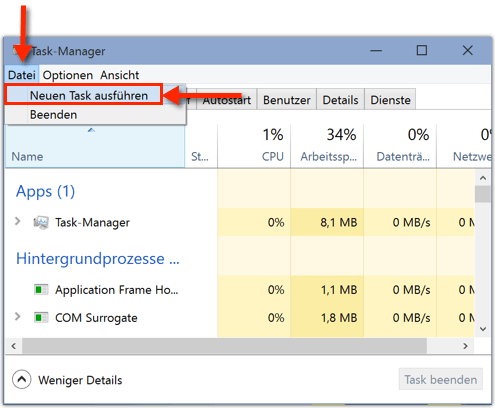
Gebe den Befehl powershell ein und aktiviere zusätzlich das Feld
"Diesen Task mit Administrator-Rechten ausführen"
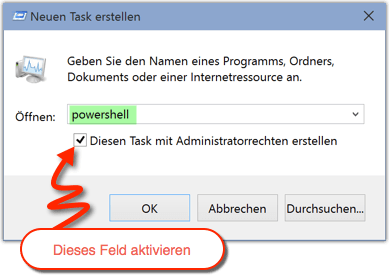
Klicke auf OK
Öffne rechts die Charm Bar (Charm-Leiste) und klicke auf Suchen (Lupe-Zeichen)
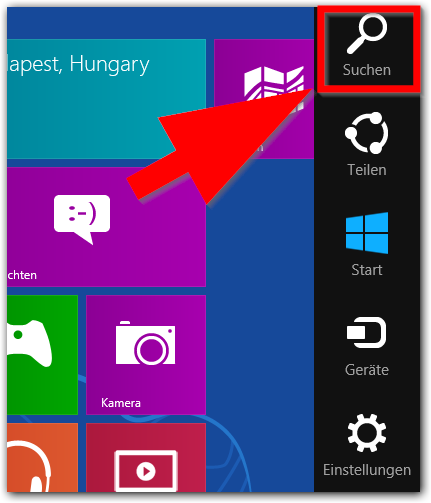
Tipp: Windows-Taste + Q
Durchsuche die Apps nach dem Begriff "PowerShell" und klicke mit der rechten Maustaste auf das Suchergebnis "Windows PowerShell"
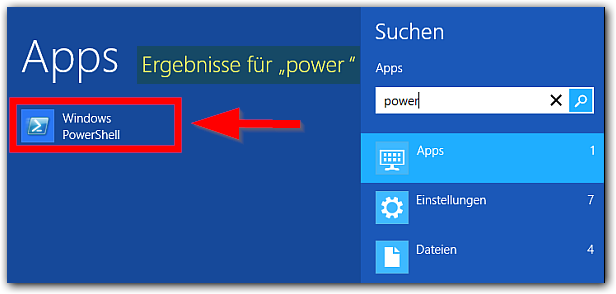
Unten öffnet sich eine Menü-Leiste. Klicke auf "Als Admin Ausführen"
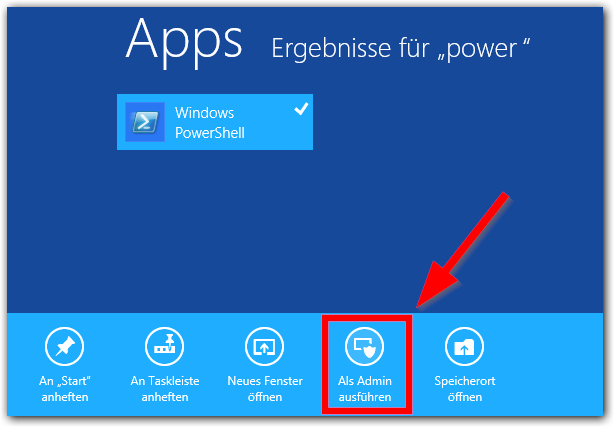
Tastenkombination: Windows-Taste + X
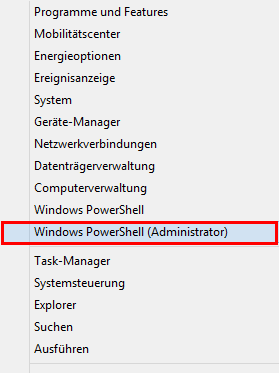
Beste Möglichkeit.